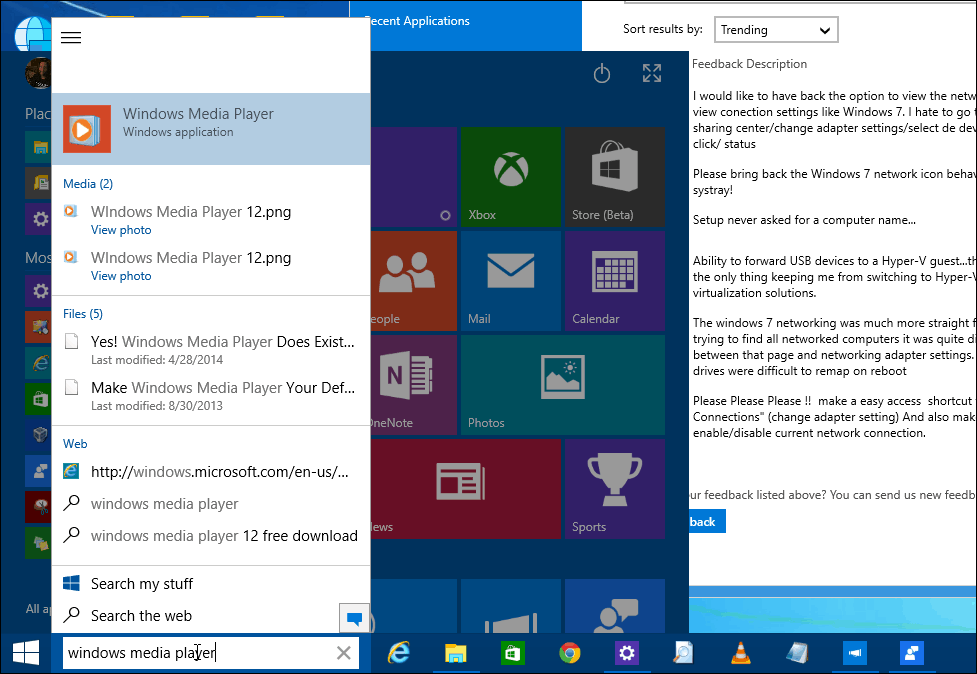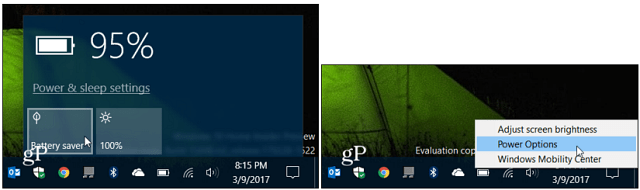Како се користи Фацебоок прилагођавање средстава за прилагођавање пласмана огласа: Испитивач друштвених медија
Фацебоок огласи Менаџер Фацебоок огласа Инстаграм огласи фацебоок / / September 26, 2020
Питате се како лако фино подесити један креативни материјал на Инстаграм и Фацебоок огласе? Желите ли да је Фацебоок ово олакшао? Дошли сте на право место!
У овом чланку ћете открити како помоћу алата за прилагођавање дела прилагодити један видео или слику за употребу у одредиштима за пласман на Фејсбуку, Инстаграму и Месинџеру. Научите како да доделите оптимизоване сличице, натписе, размере и још много тога за одредишта за пласман у Инстаграм и Фацебоок феедовима, Сториес и Мессенгеру.
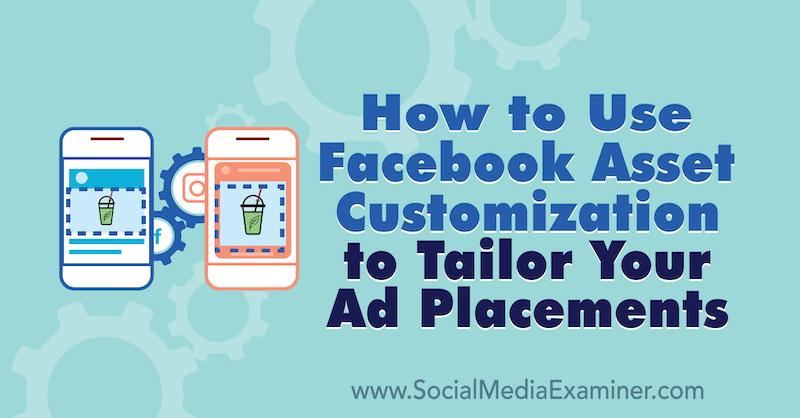
Да бисте сазнали како да прилагодите један елемент огласа за више одредишта за пласман без напуштања Адс Манагер-а, прочитајте чланак у наставку да бисте пронашли једноставан водич или погледајте овај видео:
Напомена: Овај чланак претпоставља да знате како да поставите Фацебоок огласну кампању. Прочитајте овај чланак за детаљна упутства.
# 1: Отпремите оглас
Прво што вам треба је креативни материјал за ваш оглас. Можете одабрати садржај са свог Инстаграм профила или Фацебоок странице или отпремити нешто ново са радне површине. За овај пример ћу користити видео који је већ постављен на моју Фацебоок страницу.
Ускочи у Адс Манагер и дођите до нивоа огласа у скупу огласа ваше кампање. На картици Направи оглас у оквиру Медији кликните Додај медиј и изаберите Додај видео.
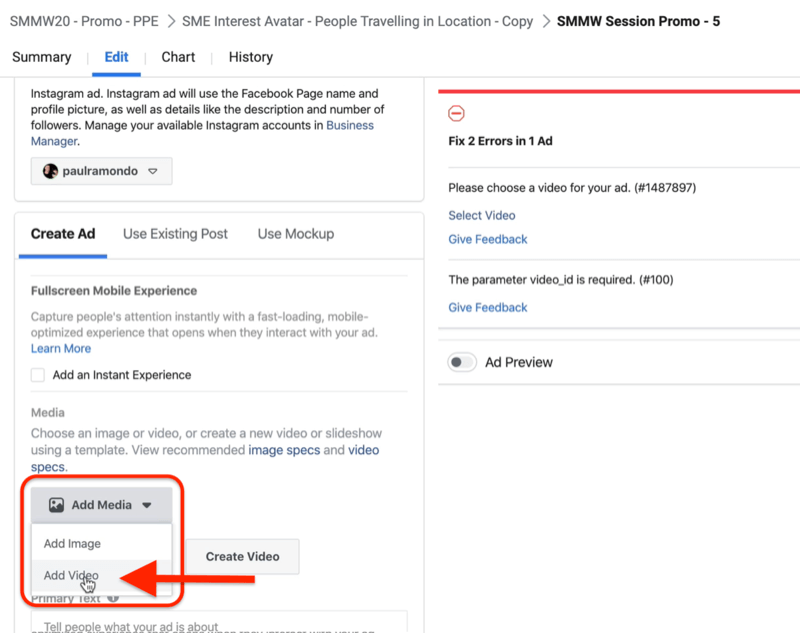
Сада изаберите свој видео. У овом случају ћу доћи до видео снимака са моје странице и кликнути на најновији видео.
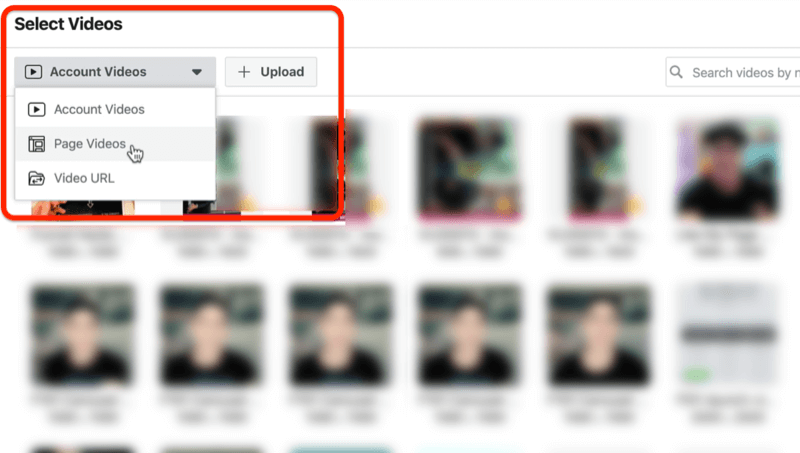
Након што кликнете на Настави, видећете преглед како ће ваш видео изгледати на вишеструком нивоу одредишта за пласман огласа.
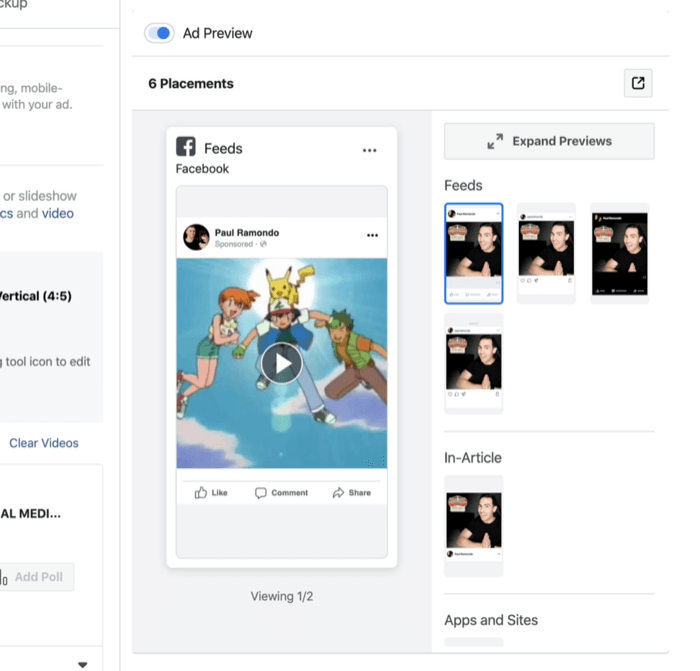
Овај видео снимак је 1080 к 1080 пиксела, тако да заузима пристојан део некретнина на фееду вести. Тренутно је максимална количина простора коју можете вертикално заузети у Фацебоок и Инстаграм фидовима 1350 пиксела у ширину и 1080 пиксела у ширину.
Сада попуните оглас неким текстом који подржава видео оглас и изаберите дугме позив на акцију (ЦТА). Одлучио сам да не користим ЦТА дугме за овај пример јер желим само да људи гледају видео или ступају у интеракцију са огласом. Не желим да их шаљем ван места; то није мој циљ.
Ево огласног огласа који је отпремљен изворно за 1080 к 1080 пиксела. Ако погледате преглед огласа с десне стране, приметићете да је Покемон сличица видео снимка на огласу. То није оно што желим да користим. То је само мали мем који сам укључио у креативу.
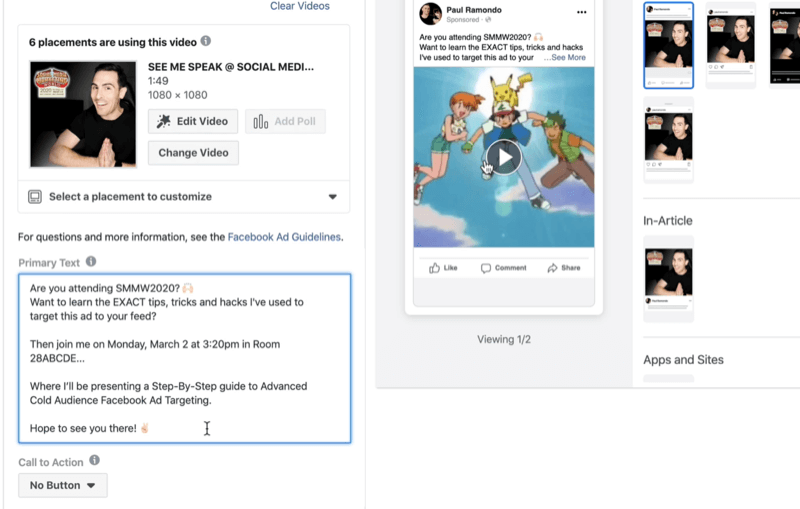
Да бисте променили сличицу, кликните на Уреди видео.
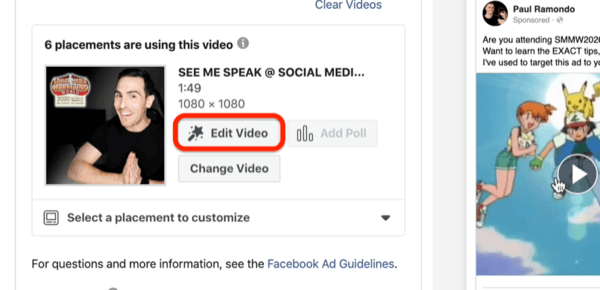
У прозору који се појави кликните на Умањени приказ у одељку Медији у горњем левом углу. Одавде можете да дозволите Фацебоок-у да аутоматски бира вашу сличицу или да одабере своју. Више волим да одаберем прилагођену сличицу да бих имао више креативне контроле, па кликните на Прилагођено.
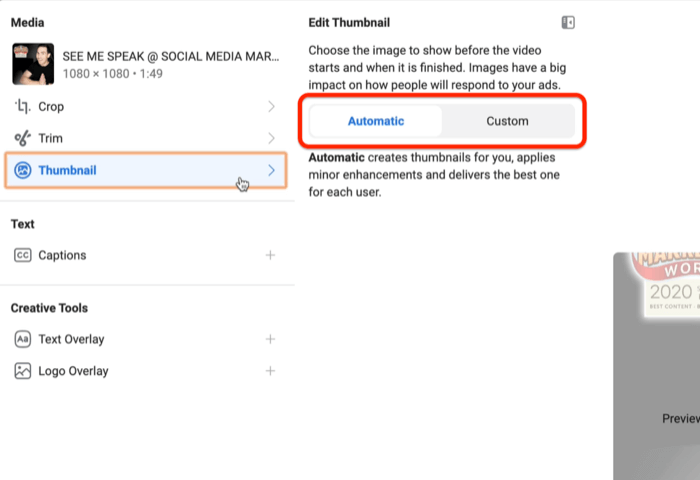
Сада одаберите сличицу која најбоље представља оно о чему говори ваш оглас. Након што извршите избор, кликните на Сачувај.
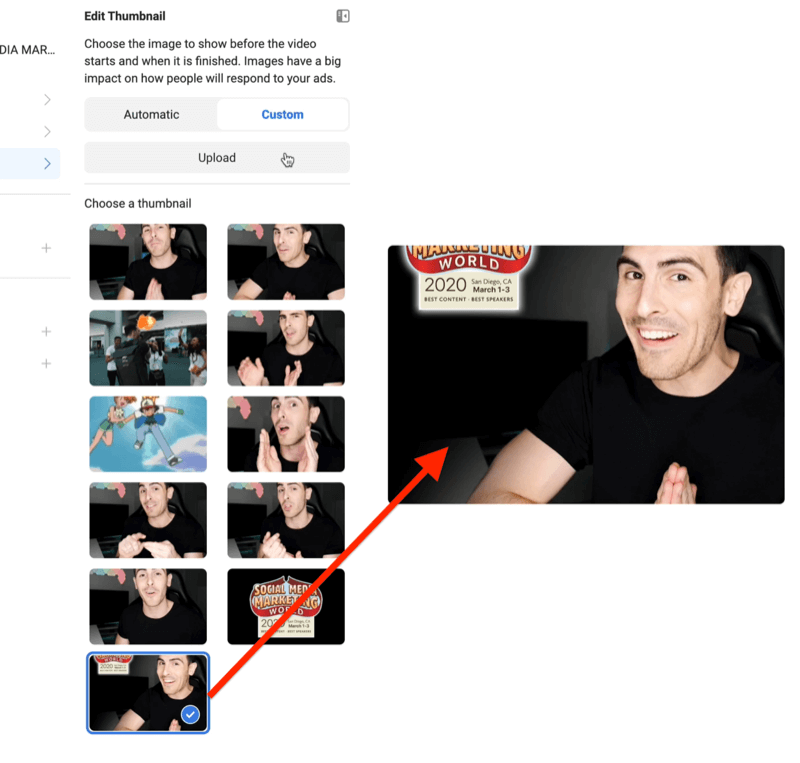
Можете да видите да је моја сличица сада релевантна јер више не одражава Покемон меме.
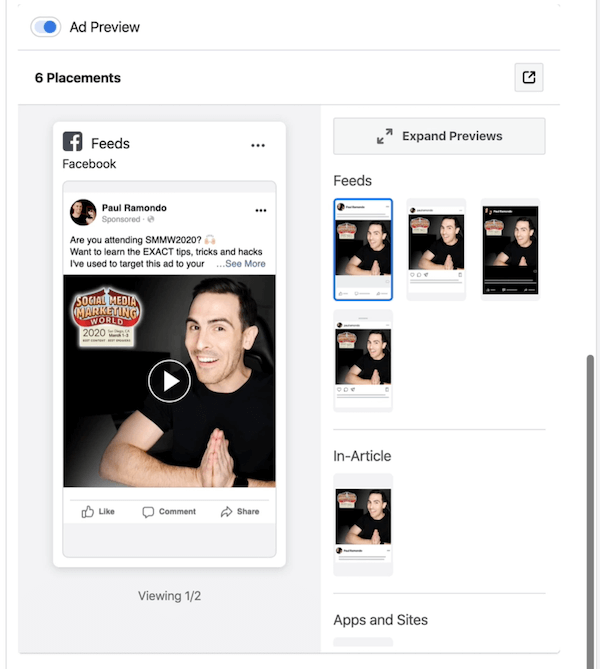
# 2: Изаберите пласман огласа који желите да прилагодите
Следећи корак је прилагођавање видео записа за појединачна одредишта за пласман огласа. Одредишта за пласман која можете прилагодити засниваће се на онима које сте изабрали на нивоу скупа огласа.
Да бисте прилагодили по положају, кликните падајући мени Изаберите место за прилагођавање и изаберите опцију. Кренимо од клика на први - Инстаграм феед.
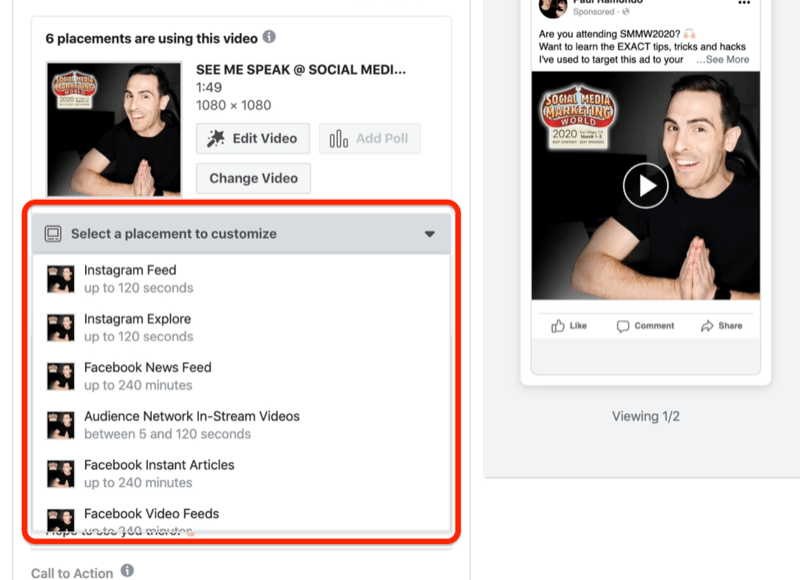
Посетите ИоуТубе Маркетинг Траининг - Онлине!

Желите да побољшате ангажман и продају са ИоуТубе-ом? Затим се придружите највећем и најбољем скупу ИоуТубе маркетиншких стручњака који деле своје доказане стратегије. Добићете детаљна упутства уживо усредсређена на ИоуТубе стратегија, прављење видео записа и ИоуТубе огласи. Постаните ИоуТубе маркетиншки херој за своју компанију и клијенте док примењујете стратегије које доказују доказане резултате. Ово је онлајн тренинг о догађајима ваших пријатеља у програму Социал Медиа Екаминер.
КЛИКНИТЕ ОВДЕ ЗА ДЕТАЉЕ - ПРОДАЈА СЕ ЗАВРШАВА 22. СЕПТЕМБРА!Избором ове опције приказује се постављање Инстаграм феед-а које можете прилагодити. Можете да уредите сличицу, дужину, величину видео записа и обрежете видео запис. Такође можете додати прекривач текста и логотип за свако одредиште за пласман.
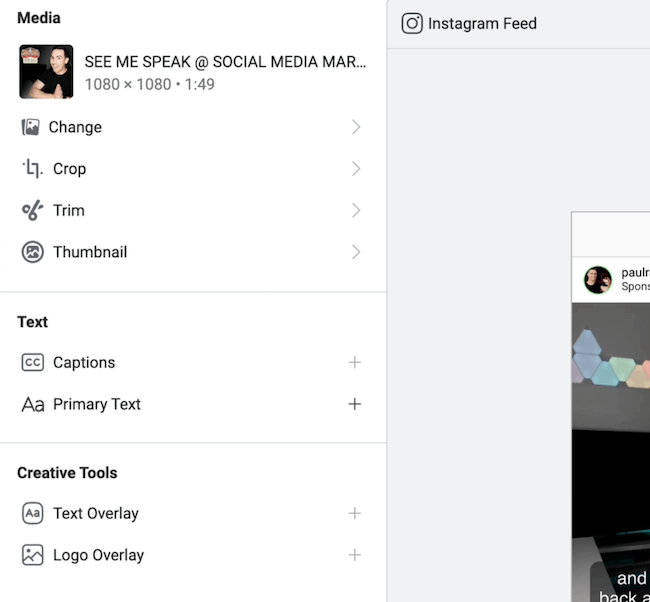
Сада ћемо проћи кроз неколико ових прилагођавања.
# 3: Обрежите оглас
У доњем прегледу можете видети како изгледа мој видео оглас у Инстаграм фееду. Тренутно је 1080 к 1080 пиксела, што значи да хвата пристојну количину некретнина унутар Инстаграм фида. Али рецимо да желимо да заузмемо мало више простора када се људи померају.
Да бисте модификовали видео запис, одаберите опцију Цроп (Опсецање) под Медиа (Медији).
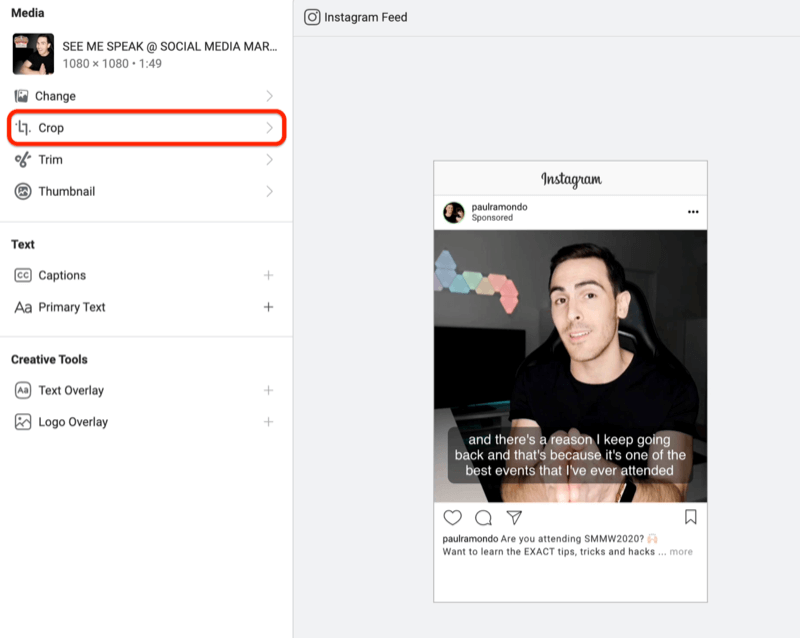
Сада промените обрезивање на 4: 5, на пример. Ово је максимално 1350 пиксела са 1080 пиксела у ширини. Са десне стране можете видети преглед како ће видео изгледати након обрезивања.
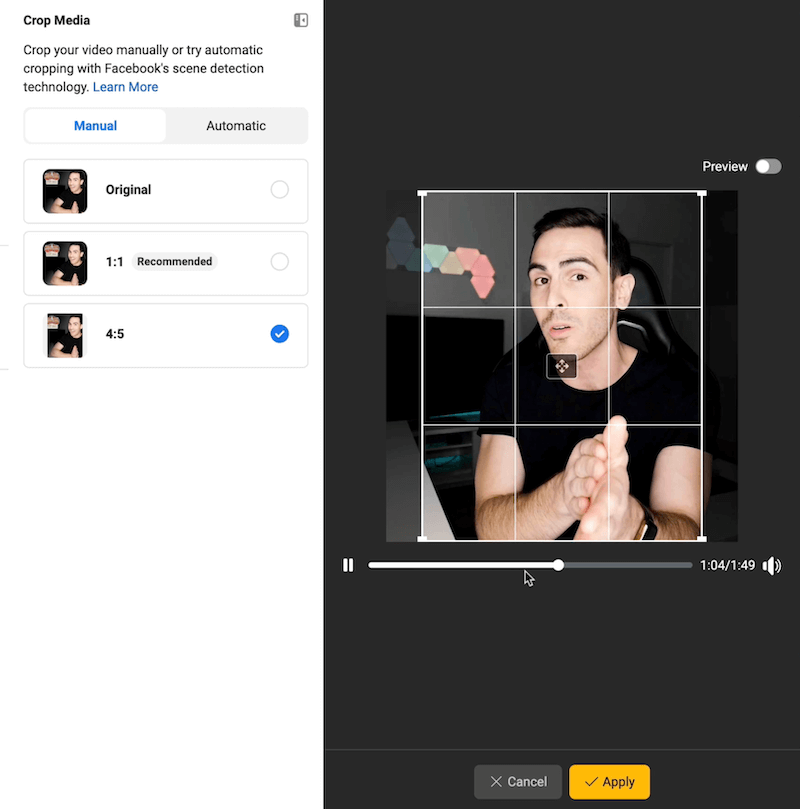
Ако изгледа добро, кликните на Примени да бисте сачували промене. Отприлике 30 секунди треба да би Адс Манагер изрезао видео.
# 4: Прилагодите оглас за Сториес
Будући да је мој видео дуг око 1:50 минута, то није најбоља врста креатива за приказивање на Инстаграм прича. Зато желим да прилагодим креативу и променим је.
Разлог због којег то желим да урадим је тај што се ако погледате преглед, у огласу пуно тога догађа - натписи за видео, сам видео и копију огласа. Ово можете очистити променом огласа у статичну слику само за Инстаграм Сториес.
Започните избором опције Промени у горњем левом углу.
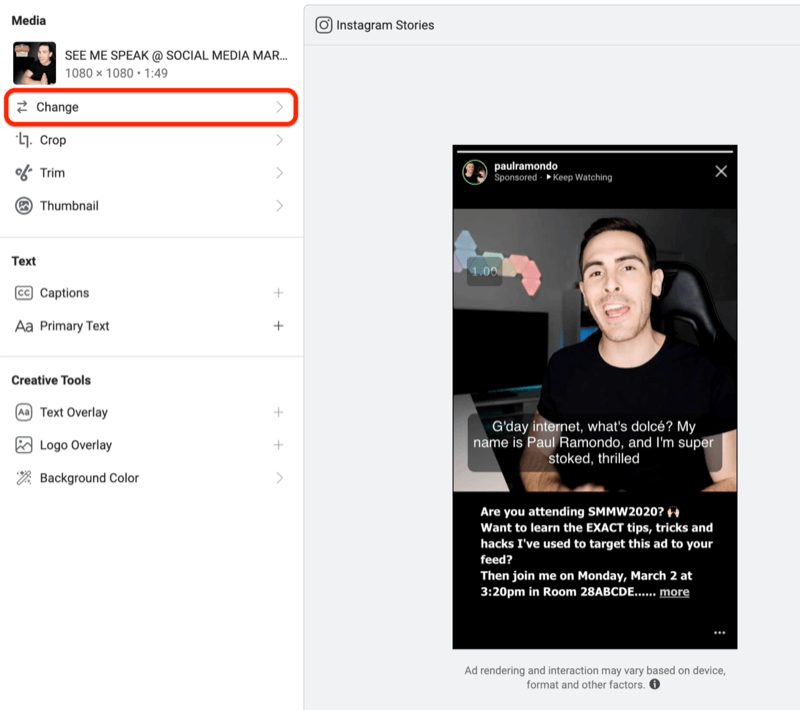
Даље ћу отићи на Паге Имагес и одабрати фотографију коју сам прошле недеље поставио на своју Фацебоок страницу. Сада имам прилагођени креативни материјал за Инстаграм Сториес.
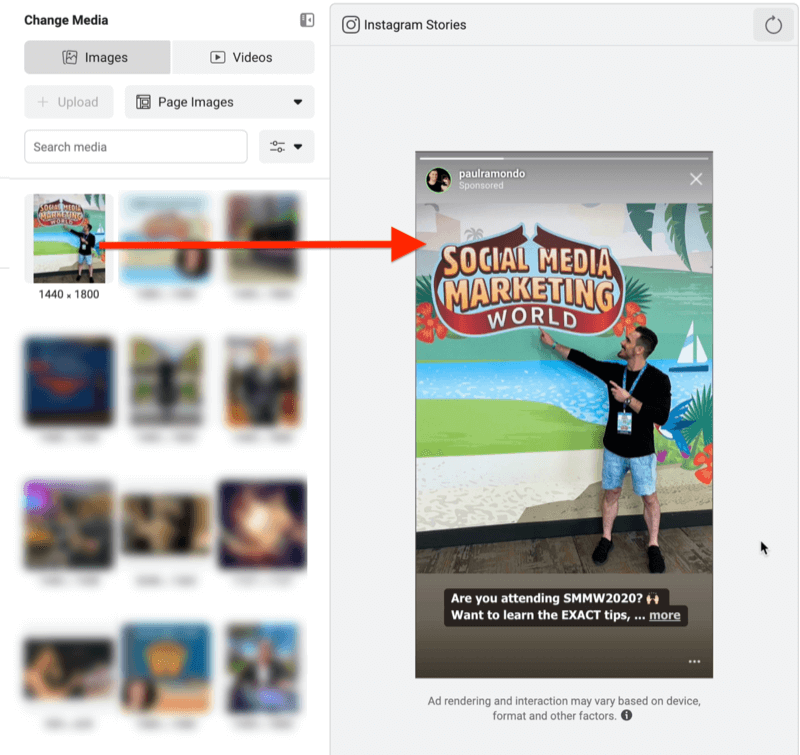
Ако се желите још мало поиграти са овом сликом, кликните на Обрежи и промените је у, рецимо, Вертикално 9:16. Затим кликните на Сачувај.
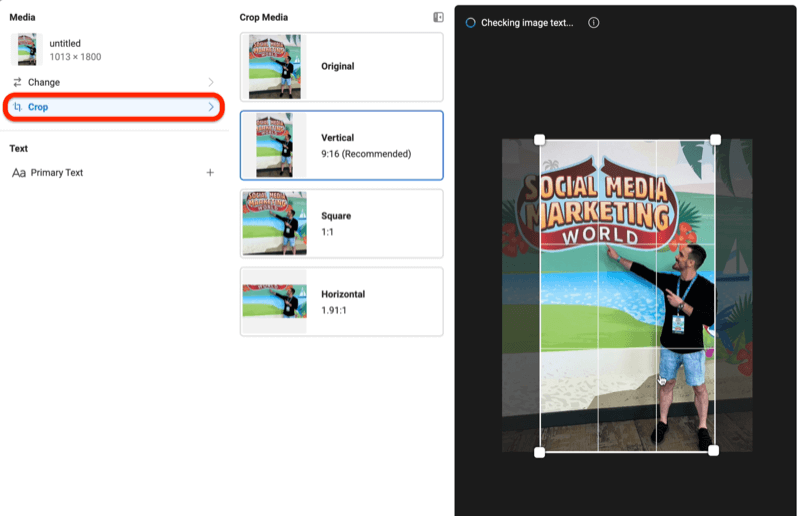
Испод можете видети нову исечену слику за пласман Инстаграм Сториес.
Важно је још једном проверити оглас пре него што га објавите, па кликните дугме Уреди да бисте то урадили.
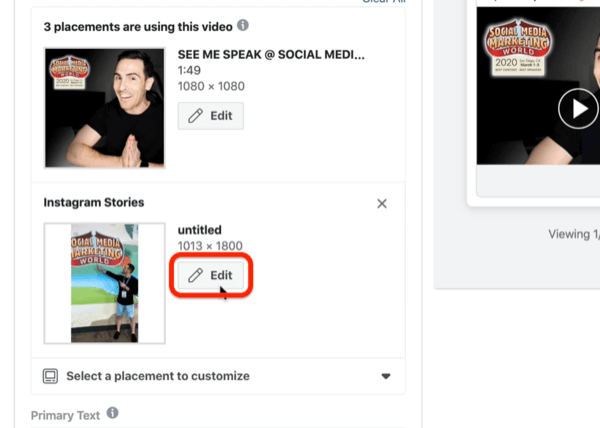
Ако погледате преглед, можете видети да ова слика нема смисла као оглас. Када сам га обрезао на 9:16, уклонио је текст позива на дно, што значи да ћу само приказивати сликовни оглас без икаквог контекста за гледаоца.
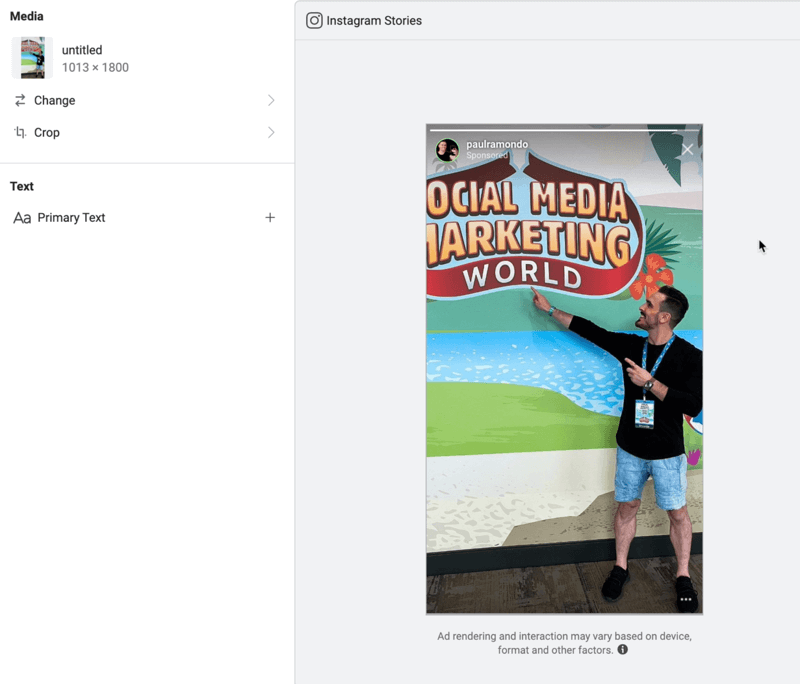
Да бих то поправио, вратићу се на првобитну величину слике.
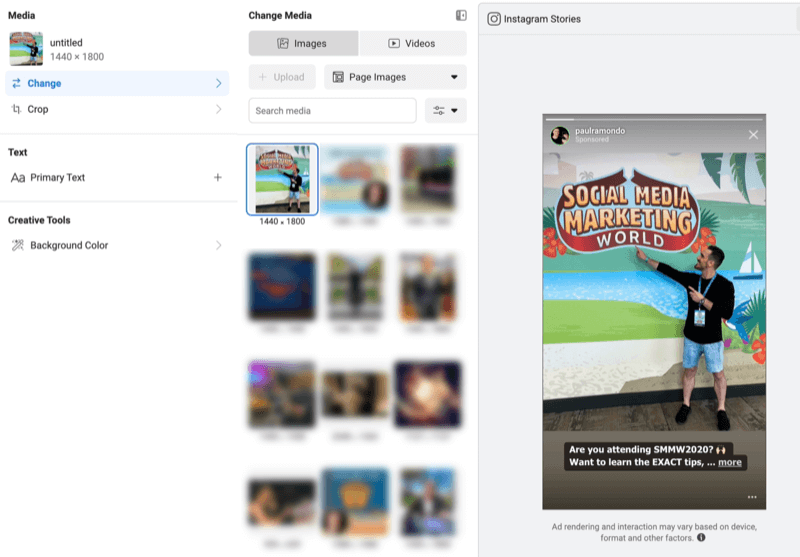
Сада када знате како да прилагодите Инстаграм Сториес као одредиште за пласман, можете поновити овај поступак да бисте прилагодили средства за друге појединачне одредишта за пласман. То је лако.
Про врх: Када извозите фотографију или видео датотеку, сав текст задржите у средини оквира за обрезивање 1080 к 1080 пиксела. Ако то не учините - као у видео снимку испод - када га желите обрезати, уклониће текст споља, што није сјајно корисничко искуство.
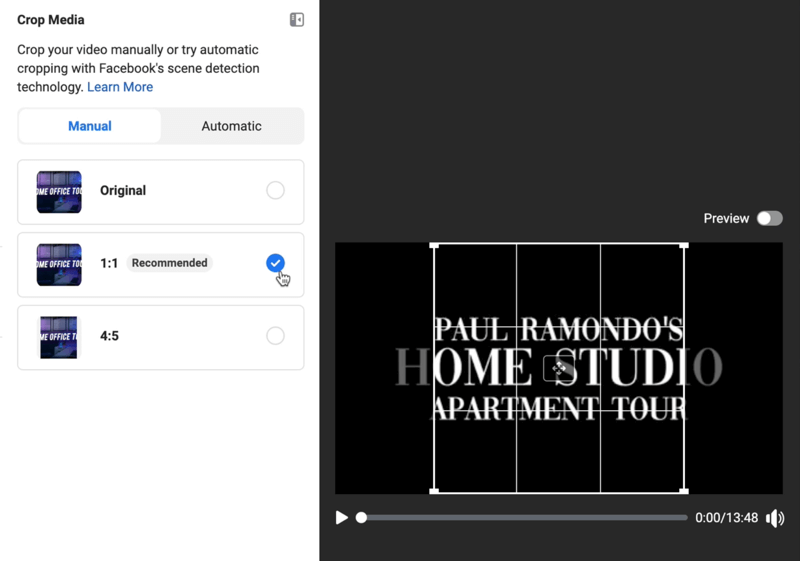
Закључак
Фацебоок-ов алат за прилагођавање имовине олакшава преузимање једног креативног дела и његово прилагођавање за више одредишта за пласман, а да никада не напуштате Адс Манагер. Можете одабрати прилагођену сличицу, уредити наслове, прилагодити дужину видео записа, обрезати слику или видео записе и још много тога за одредишта за пласман у Инстаграм и Фацебоок феедовима, Сториес и Мессенгеру.
Шта ти мислиш? Да ли сте испробали Фацебоок-ов алат за прилагођавање имовине? Поделите своје мисли у коментарима испод.
Још чланака на Фацебоок и Инстаграм огласима:
- Научите како да користите Фацебоок-ову функцију подељеног теста како бисте открили како најбоље дистрибуирати трошкове оглашавања на Фацебоок-у и Инстаграму.
- Откријте како да се поново оглашавате посетиоцима веб локација помоћу динамичких огласа производа помоћу Фацебоок Адс Манагер-а.
- Сазнајте како да поново циљате огласе на ангажоване фанове Инстаграма и Фејсбука.